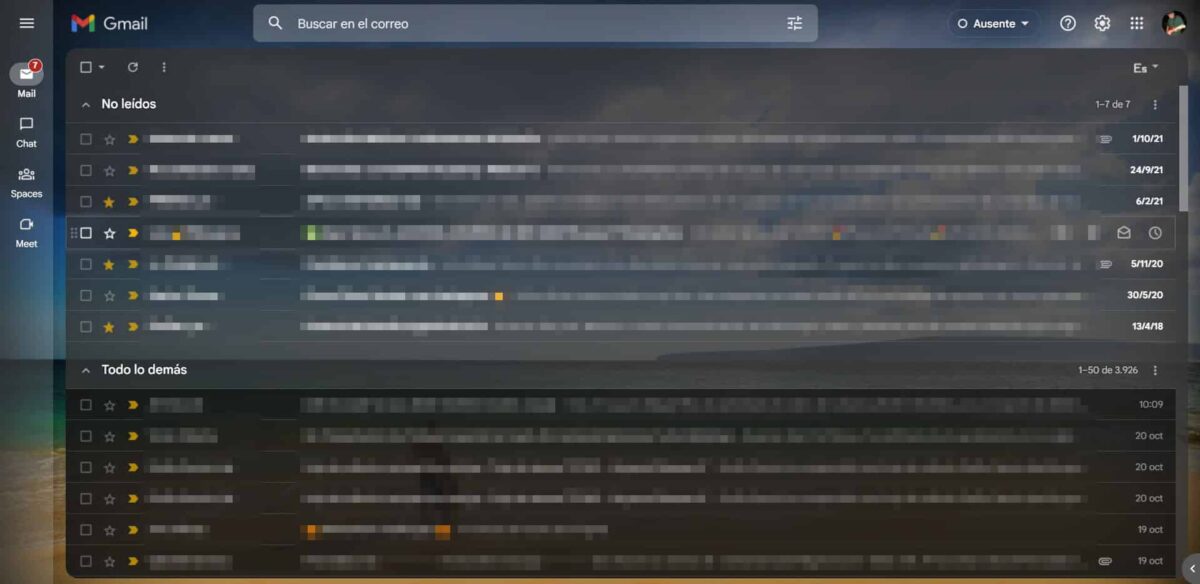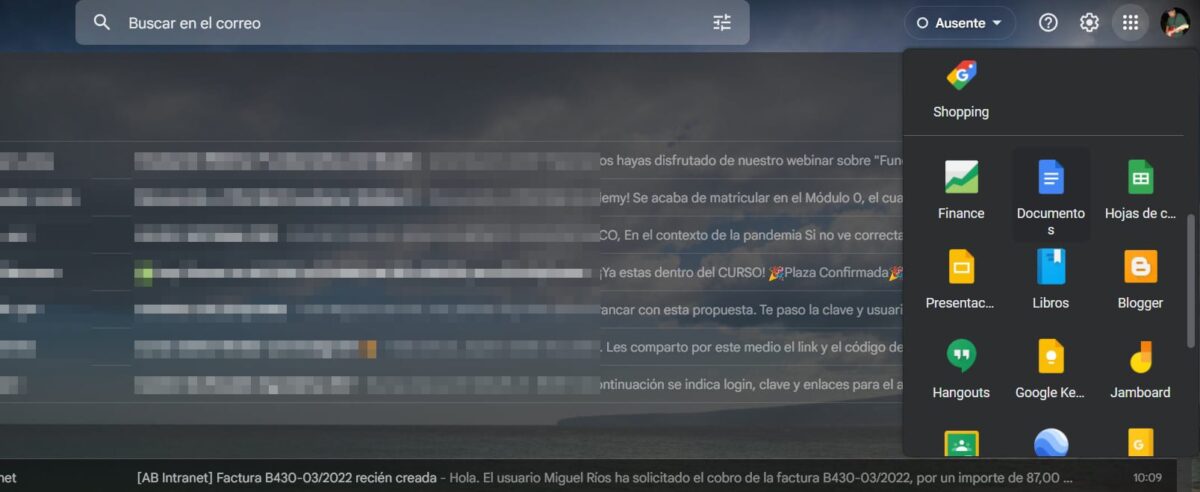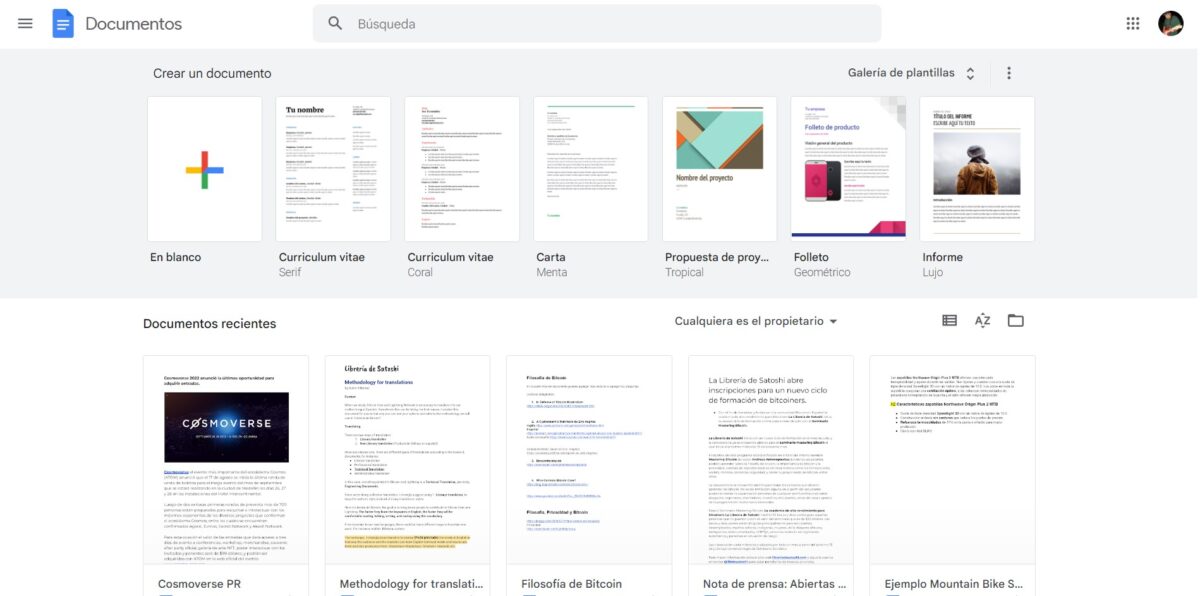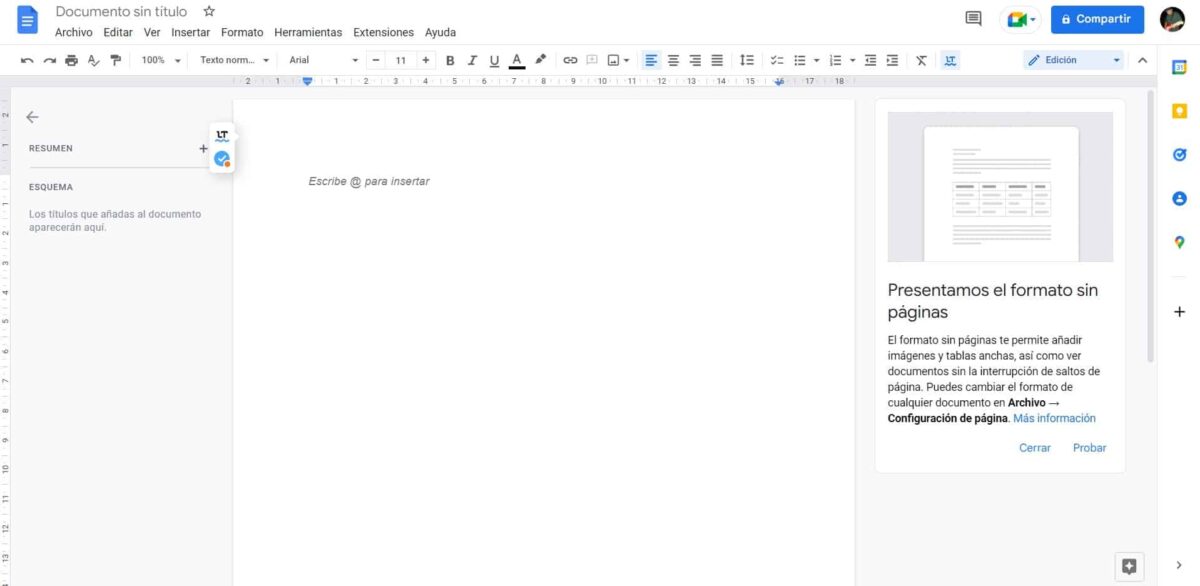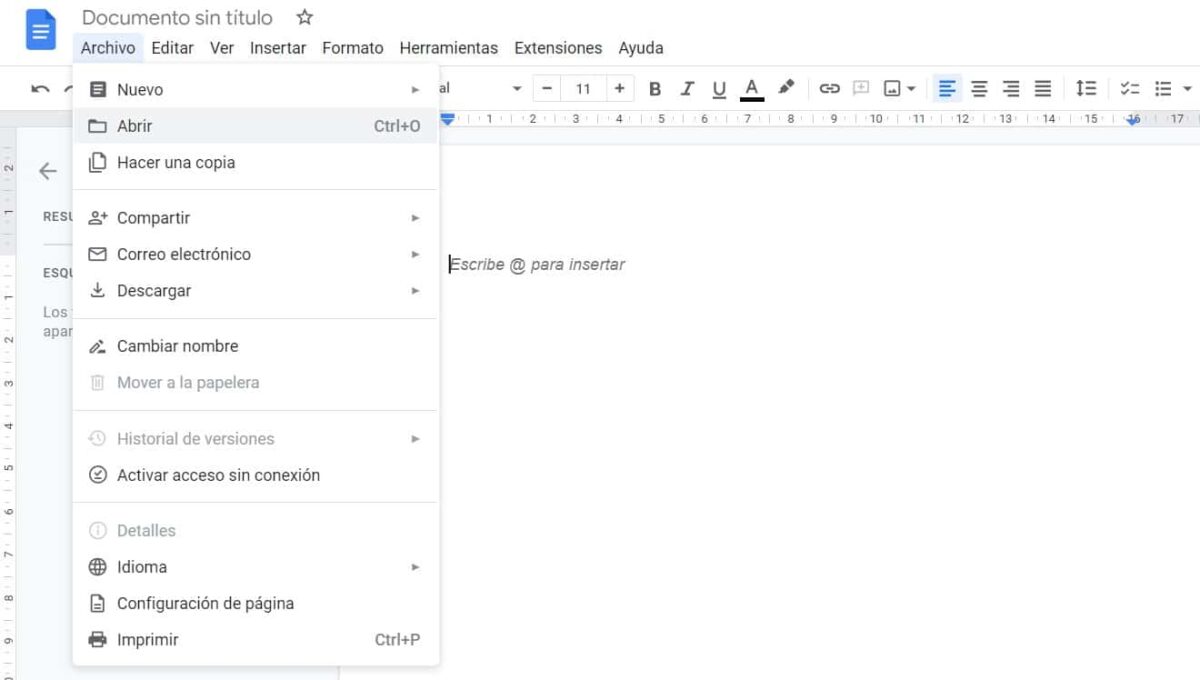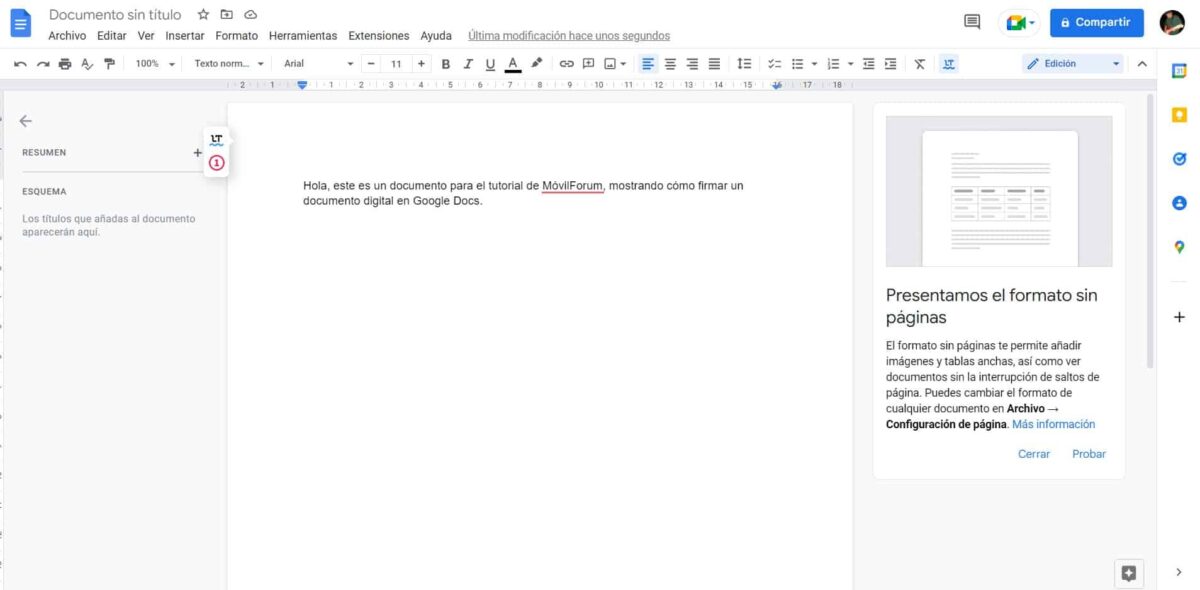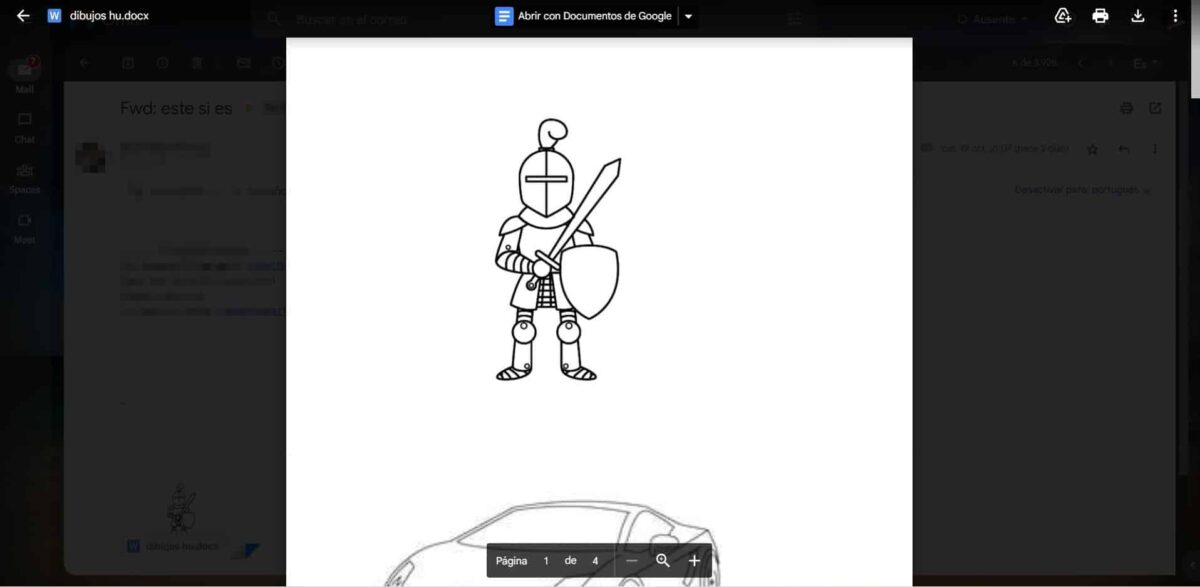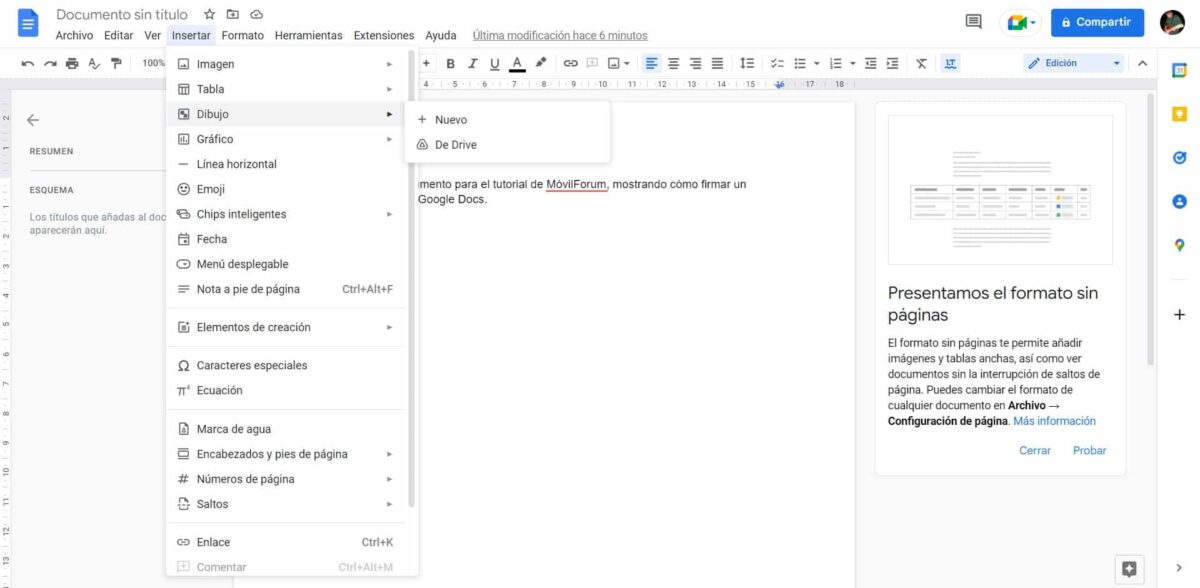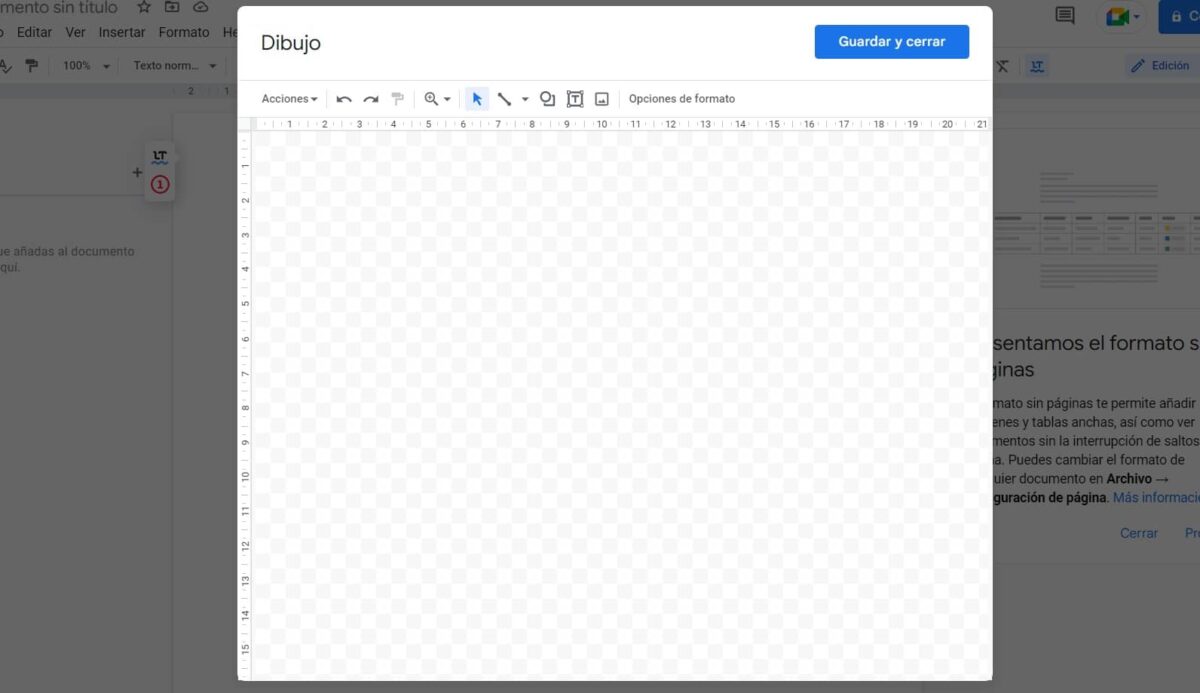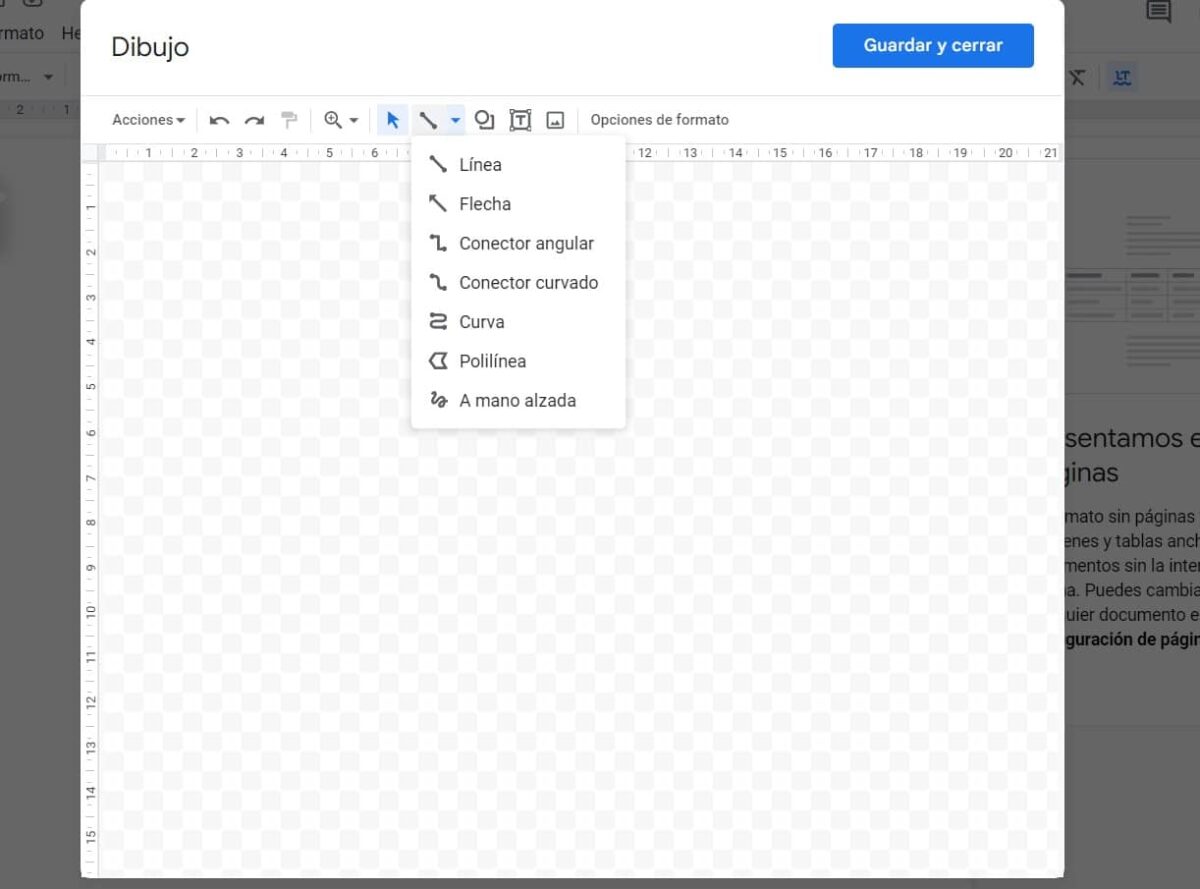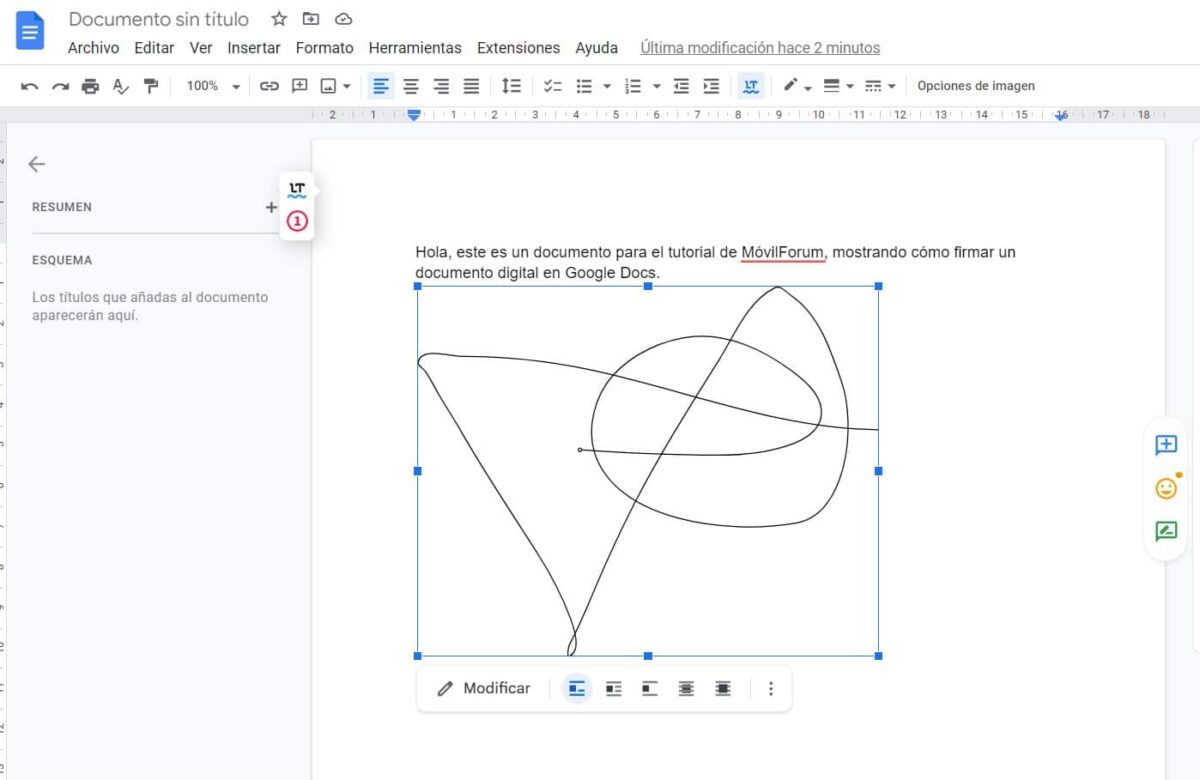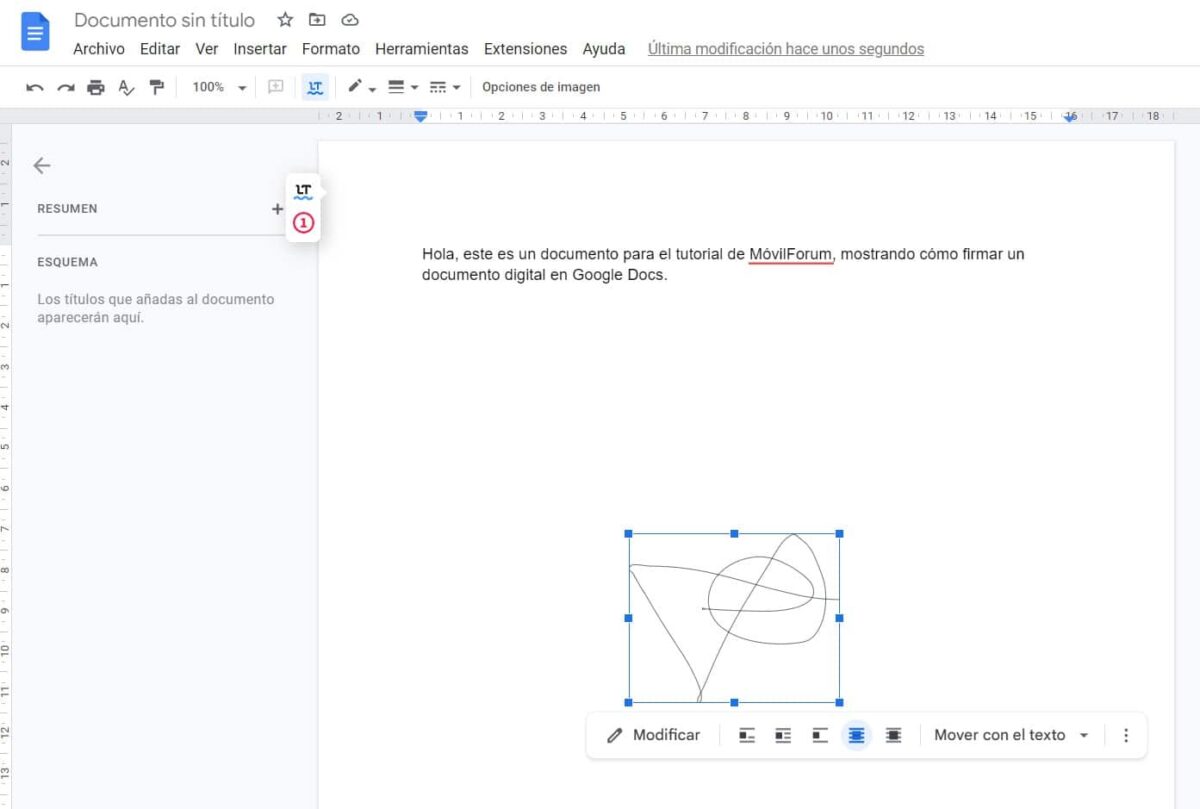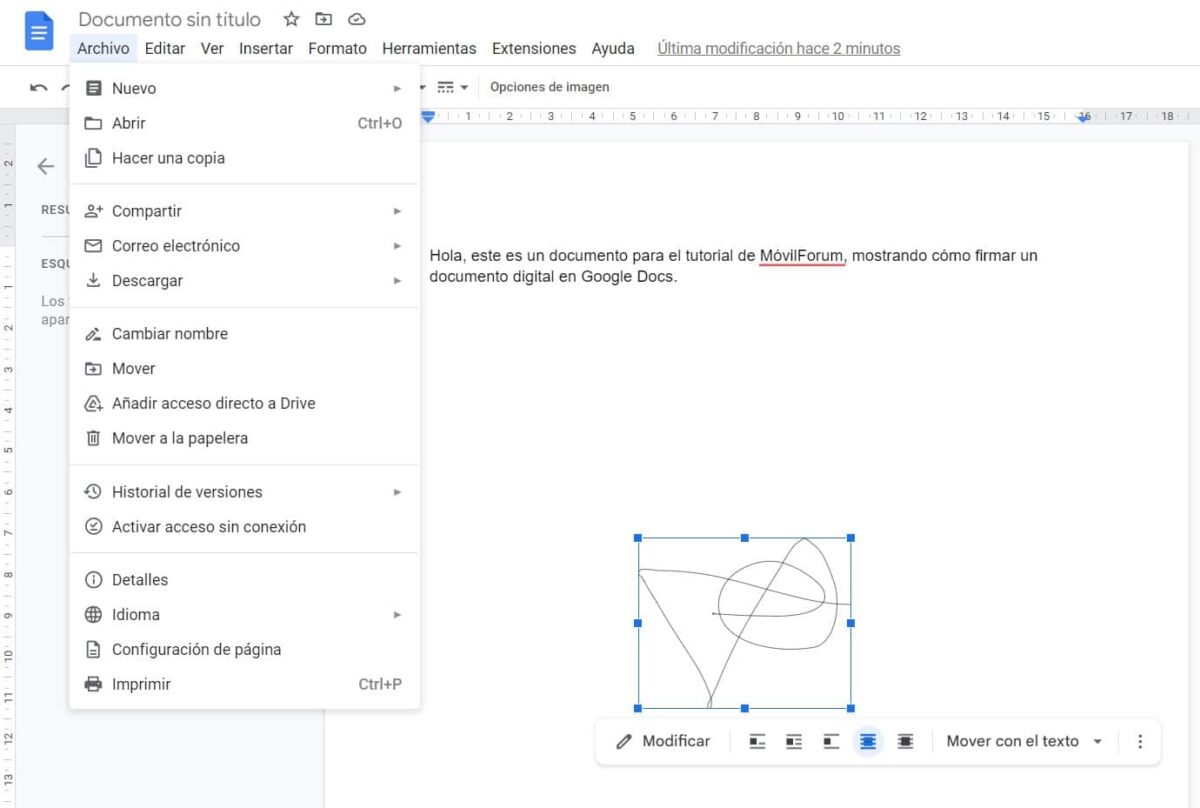簽名使所有類型的文件具有法律效力,表明我們同意文件中的內容。 為此,我們將向您展示 如何從谷歌文檔簽署文件 一步一步,以一種簡單的方式。
簽署文件的優點是 無需打印即可捕獲量規 然後數字化,這意味著浪費時間、材料,甚至在流程結束時沒有地方存儲。
使用這種技術,文件 可以合法簽名並通過電子郵件發送 和其他數字媒體快速輕鬆。
有關如何從 Google Docs 簽署文檔的分步教程

Google Docs 是一個強大的在線工具, 模擬用於文檔編輯的桌面軟件 甚至電子表格的管理。 為在 Google 平台下工作而開發,它允許通過擁有 Gmail 電子郵件帳戶進行訪問。
製作這個數字簽名 您無需安裝任何額外的軟件或插件,因為谷歌文檔有必要的工具。
通過幾個步驟,我們將向您展示如何從 Google Docs 簽署文檔,只需 你需要一個網絡瀏覽器 去做吧。 必要的步驟如下:
- 在網絡瀏覽器中打開您的 Gmail 帳戶,為此您只需要常用憑據。 這個過程在谷歌瀏覽器中可能更容易,谷歌瀏覽器是一種具有與要使用的平台兼容的功能的瀏覽器。
- 進入郵件後,我們將點擊 谷歌應用,一個帶有一系列方框形式的點的按鈕,位於我們的個人資料圖片旁邊。
- 在這裡,我們可以看到相互關聯的 Google 應用程序。 我們向下滾動菜單,尋找 Google Docs。 圖標是帶有藍色細節的葉子。
- 當我們單擊時,將出現一個帶有大量選項的新選項卡,突出顯示新文檔的創建以及我們最近打開或編輯的文檔。
- 在這個機會中,我們將點擊選項“白色“。
- 如果我們以前從未使用過 Google Docs,則會出現一個簡短的指南,展示該工具的基本功能。 否則,它將打開一個空白文檔,與 Microsoft Word 非常相似。
- 如果您準備好文件,您可以導入它,為此我們只會點擊“檔案“然後在”開放“。
- 另一方面,您可以直接在 Google Docs 中撰寫文檔,只需將鼠標懸停在空白區域上,然後開始輸入。 在文檔中保存是自動的,這是一個重要的優勢。
- 另一種可能的情況是文檔是通過電子郵件接收的。 這可以通過選項“直接從郵件中打開”使用 Google 文檔打開”,位於預覽屏幕的頂部。
- 也可以從 Google Drive 導入文件,方法是點擊文件,預覽它並重複前面的過程。
- 要在 Google Docs 文檔中插入簽名,我們將單擊選項“插入“和隨後”製圖“。
- 我們有兩種可能的選擇,在我們要簽署文檔時進行簽名,或者導入之前保存在 Google Drive 中的簽名。 當您需要不斷簽署文件時,第二個選項是理想的選擇。
- 對於本教程,我們將第一次進行簽名,因此我們將選擇“新“。
- 單擊新建後將出現一個彈出窗口,我們可以在其中藉助鼠標或數字化表徒手簽名,以防萬一。
- 在此窗口中進行簽名的第一步是單擊菜單“線”,其中將顯示一系列選項。 我們此時的興趣之一將是“寫意”,列表的最後一個。
- 選擇好之後,我們就可以開始畫我們的簽名了,作為建議,盡量慢慢地從容地畫,記住你是用鼠標畫線的,所以可能需要一些練習。
- 我們製作的簽名將在沒有背景的情況下反映出來,這將使您可以更好地管理它並更容易將其放置在需要的地方。
- 簽名准備好後,您可以編輯筆劃的一些元素,例如開頭和結尾,以及剛剛以數字方式捕獲的線條的粗細。 為此,請使用選項菜單項。
- 完成簽名編輯後,您必須單擊右上角的藍色按鈕,“保存並關閉“。
- 簽名將自動出現在文檔中,我們必須將其放置在文檔中所需的大小和位置。
- 要更改簽名的大小和位置,我們需要左鍵單擊它,這將向我們顯示 調整大小選項. 要更改簽名的位置,我們依靠鍵盤箭頭,將其放置在必要的地方。
- 如果在加載文檔後,您對簽名不滿意,您可以輕鬆修改它。 為此,請查找選項“改變”,這將帶您回到編輯菜單,在那裡您可以再次創建簽名。
- 請記住,您可以使簽名相對於文本移動或獨立,甚至允許它重疊或保留在編輯文本下方。 編輯選項將使您輕鬆完成。
- 準備好文檔,我們可以選擇下載、打印或分享,菜單中的所有選項都將處於活動狀態“檔案”。 建議在雲中保留一份副本,在計算機上保留一份副本,保持簽名文件的順序很重要。
如您所見, 簽署文件很容易 使用 Google Docs 的工具。 這將使您不必精確控制您的文件,最重要的是,擁有可以電子共享的數字法律認證。
如果您知道在 Google Docs 中籤署數字文檔的任何其他方法,您可以將其留在評論中,記住它與社區相關。
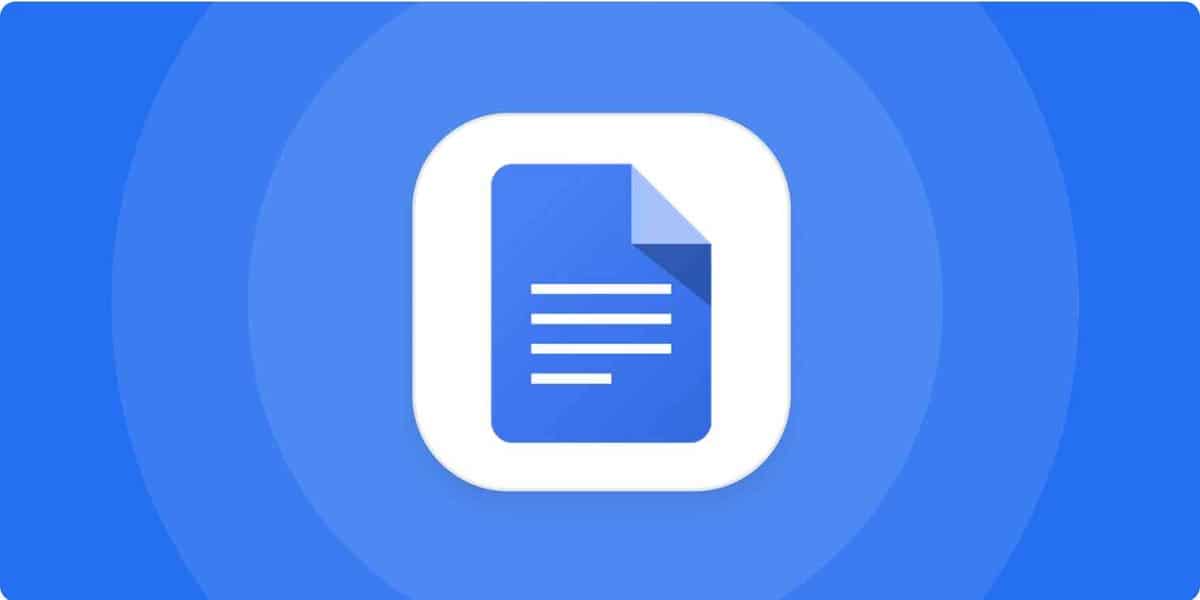
相關文章:
如何為 Google 文檔添加標題:所有位置